Kako popraviti šifru pogreške Windows Update 8020002E
Windows Update je vrlo korisna usluga koju pruža Microsoft i koja preuzima i instalira sigurnosna ažuriranja za Windows . Međutim, ponekad može uzrokovati kritičan problem, a jedan od njih je šifra pogreške Windows Update 8020002E .
Ovaj se problem obično javlja dok pokušavate instalirati sigurnosno ažuriranje pomoću značajke Windows Update . Pokazuje da neke važne komponente potrebne za proces ažuriranja nedostaju ili su oštećene na uređaju.
U ovom vodiču došli smo do nekoliko brzih, lakih trikova koji bi vam mogli pomoći da se izvučete iz ovog nereda. Dakle, krenimo.
Kôd pogreške Windows Update 8020002E
Kako biste popravili šifru pogreške ažuriranja 8020002E(Update Error Code 8020002E) , slijedite sljedeće prijedloge:
- Pokrenite alat za rješavanje problema Windows Update
- Očistite mape SoftwareDistribution
- (Run System File Checker)Pokrenite alat za provjeru sistemskih datoteka i DISM
- Poništite komponentu Windows Update
- Instalirajte ažuriranje(Update) u stanju čistog pokretanja(Clean Boot State) .
Pogledajmo ih detaljnije:
1] Pokrenite(Run Windows Update) alat za rješavanje problema Windows Update
Ponekad se pogreška ažuriranja pojavljuje privremeno i može se riješiti samo izvođenjem alata za rješavanje problema s ažuriranjem sustava Windows(Windows Update) .
Da biste to učinili, otvorite postavke sustava Windows(Windows Settings) pomoću tipkovnog prečaca Win+IZatim(Thereupon) idite na Ažuriranje i sigurnost(Update and Security) i zatim odaberite karticu Rješavanje problema(Troubleshoot) . Pomaknite(Move) se na desno okno, odaberite Windows Update , a zatim pritisnite gumb Pokreni alat za rješavanje problema .(Run the troubleshooter )
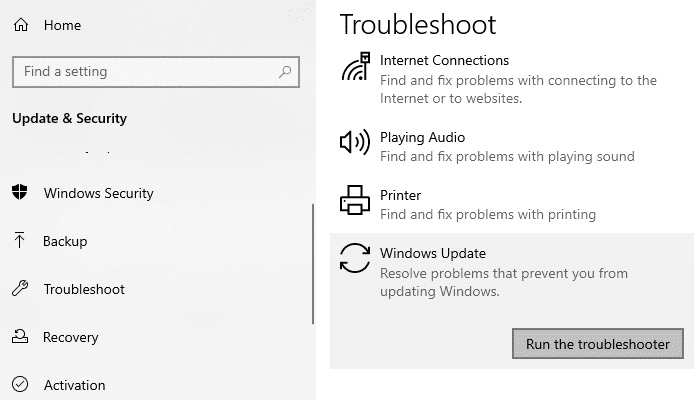
Nadalje, možete isprobati i Microsoftov online alat za rješavanje problema(Microsoft’s online troubleshooter) i provjeriti pomaže li vam da se riješite ovog problema.
2 ] Očistite(Clear) mape SoftwareDistribution
Očistite mapu SoftwareDistribution(SoftwareDistribution folder) i provjerite radi li to za vas. Međutim, ako se isti problem i dalje pojavljuje, prijeđite na sljedeću potencijalnu metodu.
3] Pokrenite alat za provjeru sistemskih datoteka(Run System File Checker) i DISM
Drugi mogući krivac za ovaj problem može biti oštećenje datoteke sustava . (System)Ako je to slučaj, morate skenirati zaštićene Windows datoteke i zamijeniti neispravne sistemske datoteke.
Da biste to učinili, otvorite povišeni naredbeni redak(open an elevated command prompt) i upišite sljedeći kod –
sfc /scannow
Sada pritisnite tipku Enter za pokretanje procesa SFC skeniranja.

Nakon što završi, ponovno pokrenite uređaj, a zatim pokrenite alat naredbenog retka DISM . Popravit će sve oštećenje slike sustava i popraviti samu Windows Component Store .
Da biste pokrenuli DISM alat, ponovno otvorite naredbeni redak kao administrator.
U prozoru naredbenog retka upišite sljedeće kodove i pritisnite enter nakon svake naredbe –
Dism.exe /online /cleanup-image /scanhealth Dism.exe /online /cleanup-image /restorehealth
Nakon što dovršite korake, ponovno pokrenite uređaj. ažurirat će datoteke i možda riješiti problem.
4] Poništite komponentu Windows Update
Čak i nakon primjene gore navedenih metoda, ako problem i dalje postoji, moguće je da je nastao zbog neke vrste greške u ažuriranju sustava Windows . (Windows)U tom slučaju morat ćete resetirati sve komponente Windows Update(reset all Windows Update components) povezane s ovim procesom ažuriranja.
Nakon što to učinite, ponovno pokrenite svoj Windows uređaj i provjerite rješava li problem.
5] Instalirajte ažuriranje(Update) u stanju čistog pokretanja(Clean Boot State)
Ako ništa ne uspije, možete pokušati instalirati ažuriranje(Update) u stanju čistog pokretanja(Clean Boot State) i provjeriti radi li.
Javite nam je li vam ovaj vodič pomogao riješiti problem.(Let us know if this guide helped you solve the issue.)
Povezani post: (Related post:) Popravite pogrešku Windows Update 0x8024000B.
Related posts
Kako popraviti šifru pogreške Windows Update 0x80070012
Kako popraviti šifru pogreške Windows Update 80244010
Windows Update nije uspio instalirati s kodom pogreške 0x8024004a
Popravite kôd pogreške Windows Update 0x800700c1
Kako popraviti šifru pogreške Windows Update 0x8024402c
Windows Update se ne preuzima niti se instalira, pogreška 0x80070543
Popravite šifru pogreške usluge Windows Server Update Services 0x80072EE6
Ažuriranje značajki sustava Windows 10 nije uspjelo instalirati, pogreška 0x8007371b
Popravite pogrešku Windows Update 0x80245006 u sustavu Windows 11 ili Windows 10
Windows Update nije uspio instalirati, pogreška 0x80070643
Popravite šifru pogreške nadogradnje sustava Windows 0xe06d7363
Popravite pogrešku Windows Update 0x8007042B
Kako popraviti šifru pogreške Windows Update C80003F3 na sustavu Windows 10
Popravi pogrešku Windows Update 0x8007065e; Instalacija ažuriranja značajke nije uspjela
Kako popraviti pogrešku Windows Update 0xc1900223
Kako popraviti pogrešku Windows Update 0xc1900201
Popravite pogrešku Windows Update 0x800F0825
Popravite pogrešku ažuriranja sustava Windows 10 0xc1900104 prilikom instaliranja ažuriranja značajki
Popravite pogrešku ažuriranja sustava Windows 10 0x800703F1
Kako popraviti pogrešku Windows Update 0x800f0801
